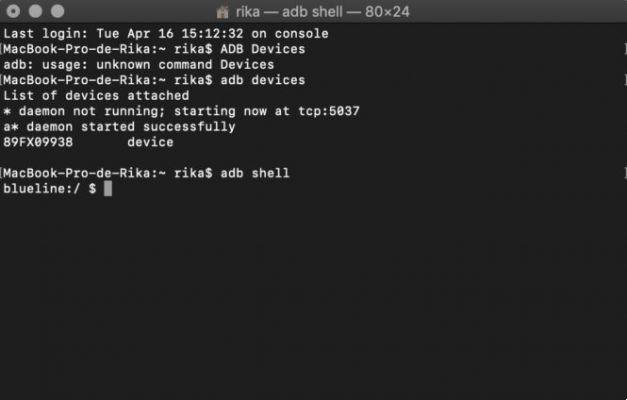
BAD, Fastboot, Racine, Récupération, est-ce que ces choses existent encore ? Il y a quelques années, à une époque où les ROM des constructeurs impliquaient de réels problèmes de performances, il était beaucoup plus fréquent de recourir à ces outils. Avec le temps qui passe, les nouvelles versions d'Android et la stabilité des niveaux de personnalisation, à chaque fois cela devient moins nécessaire.
Installez ADB et Fastboot rapidement avec Minimal Tool sur un PC Windows
Quoi qu'il en soit, il existe des outils qui valent encore la peine d'être connus et qui peut ouvrir un monde d'options et de personnalisations au-delà de ce que Android nous permet quand nous n'allons pas au-delà des menus de paramètres.
Dans cet article, nous parlerons d'ADB, un outil qui nous permettra de accorder certaines autorisations pour les applications, activez des options cachées ou téléchargez des fichiers sans avoir besoin d'apporter des modifications radicales ou profondes.
ADB Android ce que c'est
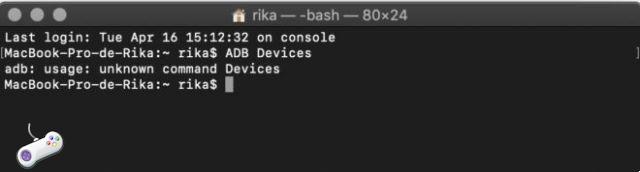
ADB signifie l'acronyme Android Debug Bridge. Comme son nom l'indique, il s'agit d'un outil par lequel la console de commande de notre PC se connectera entre celui-ci et le téléphone. Grâce à elle, nous pouvons envoyer des commandes sur votre smartphone, ainsi que le téléchargement de fichiers entre plates-formes. Pour commencer à travailler avec ADB, vous devez activer le débogage USB. Allez dans Paramètres et À propos du téléphone. Trouvez le numéro de build en cliquant sept fois dessus. Une fois cela fait, vous verrez les options de développement, où elles se trouvent dans le débogage USB.
Qu'est-ce que c'est et comment activer le débogage USB
Comme prévu, ADB nécessite un terminal ou une console de commande pour fonctionner. Si vous utilisez Windows, vous devrez installer les pilotes ADB universels. Une fois installé, en tapant CMD dans le moteur de recherche de Windows, vous accédez à la fenêtre de commande.
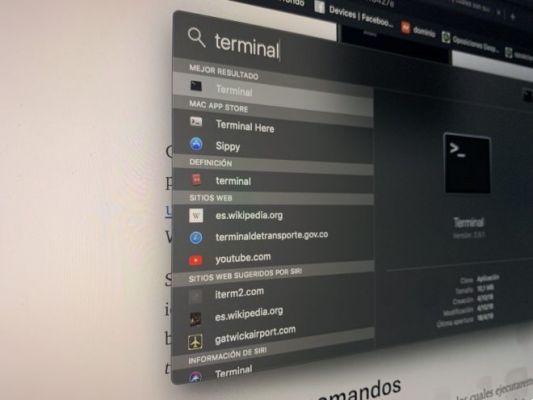
Si vous utilisez MacOS, ouvrez un terminal. Pour cela, cliquez sur l'icône en forme de loupe et tapez terminal. Une fois ouvert, copiez cette commande, elle téléchargera les pilotes nécessaires :
bash <(curl -s https://raw.githubusercontent.com/corbindavenport/nexus-tools/master/install.sh)
Lisez ici : Pilotes Android ADB et Fastboot, comment les installer
Commandes principales
Il existe plusieurs commandes de base pour ADB, à travers lesquelles nous exécuterons des commandes simples. Si on connaît un peu l'anglais, on appréciera que les commandes soient assez intuitives, et si ce n'est pas le cas, gardez cette liste à portée de main.
- BAD dispositif: indique s'il y a ou non des appareils connectés par ABD
- Poussée de la BAD: envoyer un fichier de notre PC vers notre appareil. Écrivez simplement la commande et collez le fichier dans le terminal.
- Tirer la BAD: envoyer un fichier de notre smartphone vers le PC. Même fonctionnement que ADB Push.
- Installation de la BAD: Installez un fichier APK.
- Désinstallation de la BAD: indovina? permet de désinstaller un fichier APK.
- BAD Shell: contrôler l'appareil en mode texte. Plus tard nous verrons son utilité, mais en bref, il permet de fonctionner avec le code et les applications Android pour le modifier à volonté.
- Redémarrage de la BAD: forcer le redémarrage en mode normal.
- ADB Redémarrer le chargeur de démarrage: Redémarrez l'appareil en mode bootloader.
- Récupération de redémarrage ADB: Redémarrez l'appareil en mode de récupération.
Les meilleurs navigateurs pour Android
Retour dans le monde réel

Eh bien, nous savons déjà ce qu'est ADB et une bonne liste de commandes pour commencer à travailler mais… pourquoi cela peut-il vous aider dans des situations réelles ?
Tout d'abord, nous allons commencer envoyer des fichiers du PC au téléphone mobile. En général, notre PC reconnaît généralement l'appareil et, sans autre problème, nous pouvons échanger des fichiers.
Cependant, parfois en raison de problèmes de pilotes propriétaires, il n'est pas possible de connecter le PC au téléphone mobile de manière normale. Dans ces cas, ADB peut être une solution.
Comme nous l'avons indiqué, il y aurait plus à utiliser la commande ADB Push et chargez le chemin du fichier que nous voulons copier. Un exemple de son utilisation serait le suivant.
c:foldertutorialadb.pdf /sdcard/downloads
De cette façon, nous enverrons un fichier de notre dossier à notre smartphone. Sinon, nous utiliserions ADB Pull, comme dans l'exemple suivant.
adb pull /sdcard/downloads/tutorialadb.pdf c:usuarioescritoriocarpeta
Dans ce cas, nous envoyons un fichier du smartphone vers le disque dur c.
Certains fabricants, tels que OnePlus, téléchargent leurs fichiers ROM afin que les utilisateurs puissent les installer. Il y a toujours la possibilité d'installer une ROM à partir des paramètres du terminal, mais un chargement latéral (du PC au mobile) ne se traduira toujours par une installation plus propre. Pour ce faire, nous utiliserons la commande ADB Sideload, puis nous chargerons le fichier ROM. Par exemple:
adb sideload mise à jour.zip
Certaines applications fournissent des fonctions d'autres appareils à notre terminal, telles que les gestes OnePlus. Cette application vous permet d'apporter des gestes OnePlus (très similaires à ceux de l'iPhone) à n'importe quel appareil Android. Cependant, si nous avons une barre de navigation, cela peut poser problème, et tous les terminaux Android ne vous permettent pas de la masquer.
Vous souvenez-vous que nous avons parlé à ABD Shell plus tôt de la commande du système ? Un bon exemple serait la commande suivante.
adb Shell pm Grant com.nombrede.laaplicacion android.permission.WRITE.SECURE_SETTINGS
Grâce à cette commande, nous disons à Android que cette application a la permission de masquer, par exemple, la barre de navigation.
Grâce à ADB Shell, nous pouvons également donner l'ordre au système afin qu'il modifie certains aspects tels que, par exemple, ses thèmes. Dans Google Pixel avec Android Q, la commande adb shell settings set secure ui night mode 2 indique au téléphone de passer en mode sombre, quelque chose qui ne peut pas être activé à partir des paramètres.

Une autre utilisation d'ADB Shell ? Imaginez que vous avez cassé un bouton de terminal et que vous ne parvenez pas à créer une capture d'écran. Ces trois commandes vous permettent de créez-en un et stockez-le où vous voulez .
capture d'écran du shell adb -p /sdcard/screenshot.png
adb pull /sdcard/screenshot.png
shell adb rm /sdcard/screenshot.png
Voici quelques exemples de ce que nous pouvons faire avec ADB, mais récapitulons pour que vous partiez d'ici avec une idée claire. La fonction d'ADB est de donner des ordres entre PC et téléphone, nous donnant un accès plus approfondi, indépendant du menu des paramètres de ce dernier.
Nous pouvons effectuer des fonctions de base telles que le téléchargement de fichiers, l'installation d'applications, les mises à jour ou la réinitialisation du téléphone, mais nous pouvons dire au système de changer son comportement, changer de sujet, donner des applications supplémentaires… des autorisations en bref, un outil plus performant que nous vous recommandons de jeter un œil.


























